趣百科小编苹果今天要为大家介绍一种常用的表达式制作技巧 - loopout。通过使用loopout表达式,我们可以轻松地制作出有趣的风车动画效果,让你的动画更加生动有趣。loopout表达式是一种非常实用的表达式,可以让动画无限循环的播放,而不需要手动调整动画的时长。接下来,我们将详细介绍loopout的使用方法,让你能够掌握这个技巧,为你的动画增添更多的创意和乐趣。
1、新建合成(CTRL+N),利用钢笔工具画一个半圆(若有其他画半圆的方法也行)。
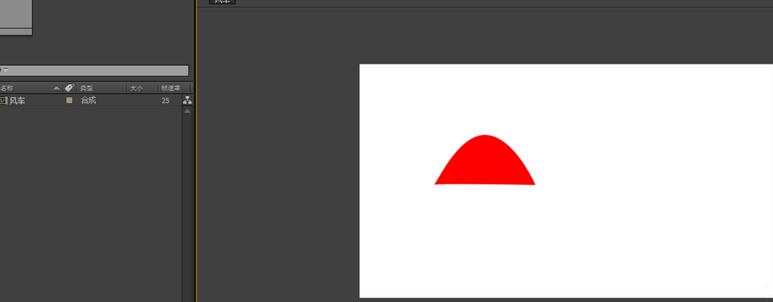
2、ctrr+D 复制半圆图层,调整锚点,使四片叶子的锚点在一个地方,这样是为了后期旋转做准备。
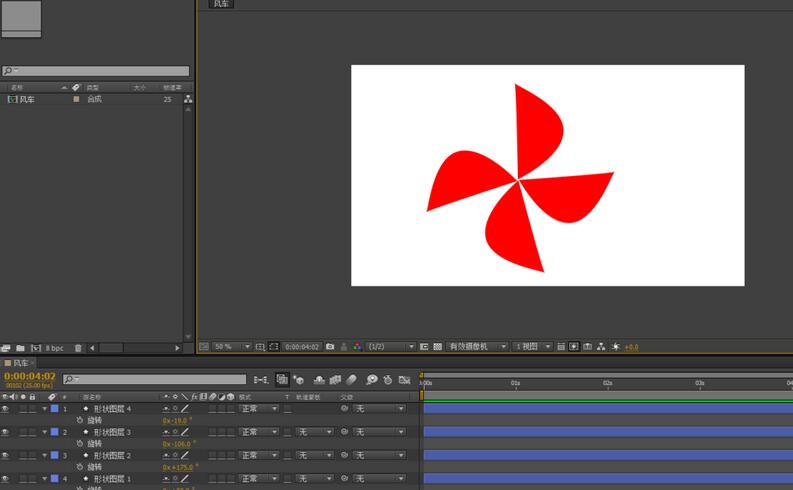
3、将四个图层做个预合成,方便统一控制,预合成快捷键ctrl+shift+c
4、这边要注意,要将预合成之后的锚点利用锚点工具拖动到风车中心,不然到时风车就不能绕着中心点旋转了。

5、打开预合成的旋转属性,k两个关键帧,0s处0度,1s处360度或直接0度(反正要旋转一周),这个时候播放效果,在0-1s内风车是旋转的,但过了1s之后就停止不动了。
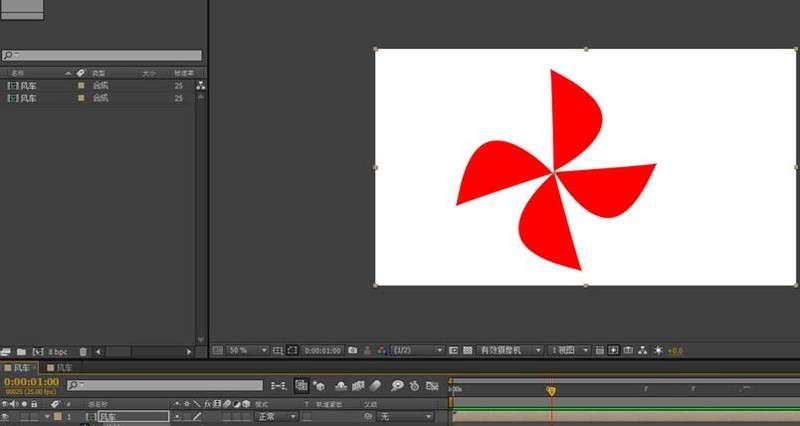
6、这时循环表达式就派上用场了,在预合成码表的地方按【ALT】键,添加AE循环表达式loopOut(type = "cycle", numKeyframes = 0),这样风车就会无限制的循环转动了,一个风车小动画就完成了。
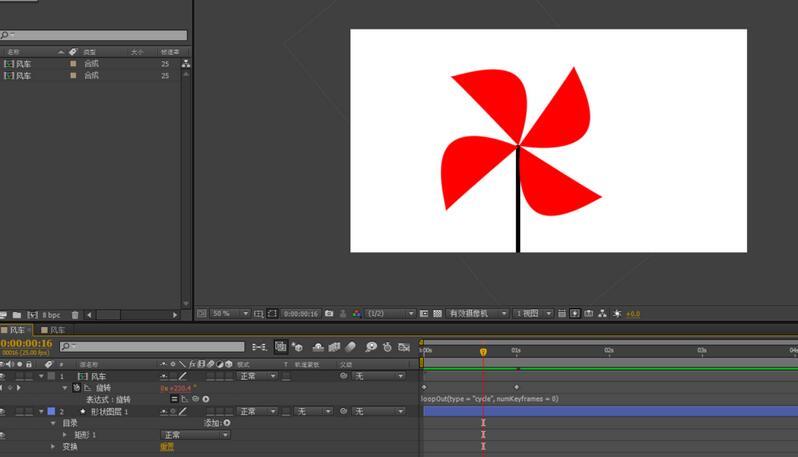
在AE中还不会使用loopout表达式制作一个旋转的风车动画的朋友们,不要错过小编带来的这篇文章哦。
以上就是AE使用loopout表达式制作一个旋转的风车动画的详细方法的详细内容,更多请关注小编网其它相关文章!

